Windows Terminal Preview 1.18 lisää Tab Tearout, Portable Mode ja paljon muuta
Microsoft on julkaissut Windows Terminal Preview 1.18:n ja Windows Terminal 1.17 Stablen. Versio 1.17 sisältää kaikki aiemmin ilmoitetut muutokset. Esikatseluhaara sisältää vielä enemmän parannuksia, joita monet käyttäjät odottivat.
Mainos
Mitä uutta Windows Terminal 1.18:ssa
Tab Tearout
Windows Terminal Preview 1.18:sta alkaen voit repiä irti välilehdet Windows Terminalissa ja myös siirtää välilehtiä yhdestä pääteikkunasta toiseen.
Ympäristömuuttujien päivitykset
Uuden välilehden tai ruudun avaaminen Windows Terminalissa lataa nyt automaattisesti ympäristömuuttujat uudelleen, jolloin terminaalia ei tarvitse sammuttaa PATHin asentamisen tai muuttamisen jälkeen. Tämä uusi ominaisuus mahdollistaa saumattoman siirtymisen istuntojen välillä. Lisäksi käyttäjät voivat nyt helposti lisätä ympäristömuuttujia istuntoihinsa muokkaamalla settings.json-tiedostoa. Katso seuraava esimerkki:
Määrittämäsi ympäristömuuttujat oletusarvot on käytettävissä kaikissa profiileissa. Toisaalta profiilikohtaiset ympäristömuuttujat ovat käytettävissä vain kyseisessä profiilissa. Esimerkiksi, jos MY_ENVIRONMENT_VARIABLE-asetuksena on "Hei PowerShellista!" PowerShell-profiilissa se näkyy vain, kun tulostat sen kyseisessä profiilissa.
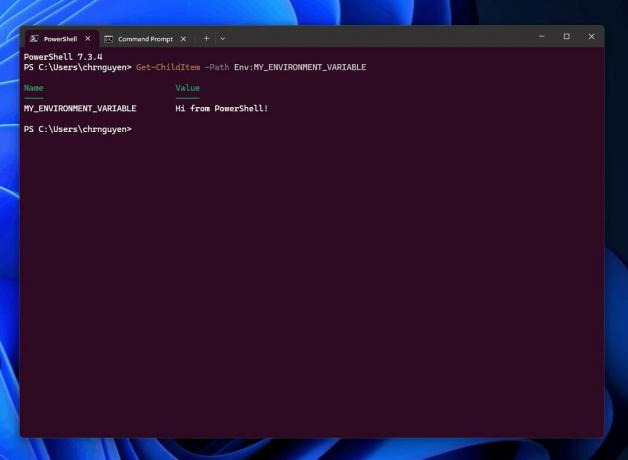
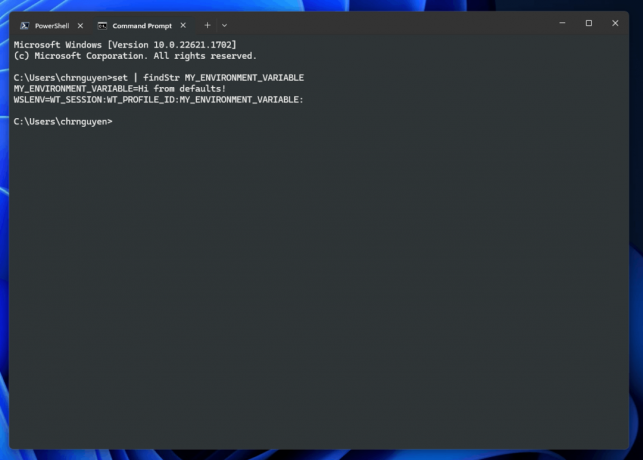
Napsauta hiiren kakkospainikkeella kontekstivalikkoa (kokeellinen)
Tämän ominaisuuden käyttöönotto vaatii manuaalista prosessia, ja kun se on aktivoitu, pääset kontekstivalikkoon napsauttamalla hiiren kakkospainikkeella päätelaitteen kuorta.
Sitä varten lisää "experimental.rightClickContextMenu": "true" in oletusarvot Settings.json-tiedoston profiilisi-osio.
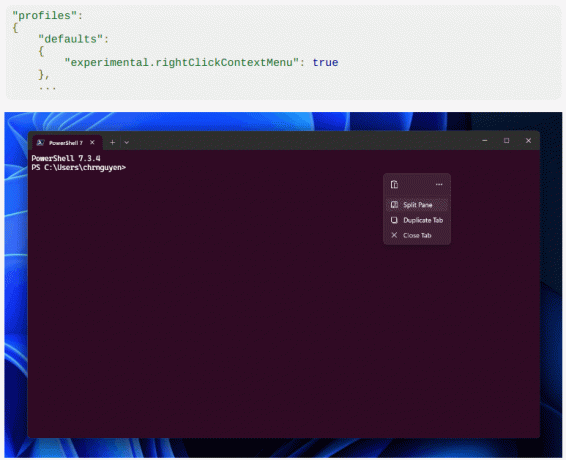
Kun tekstiä ei ole valittu, valikko sisältää Liitä-, Jaettu ruutu-, Kopioi- ja Sulje välilehti -kohteet. Tekstivalintaa varten näet myös Select Command- ja Select Output -lisävaihtoehdot.
Atlas-moottorin parannuksia
Windows Terminal Preview 1.18 tuo merkittäviä parannuksia kokeelliseen tekstintoistomoottoriimme, AtlasEngineen. Moottoria on kirjoitettu merkittävästi uudelleen päällekkäisen tekstin tukemiseksi, mikä eliminoi kursivoitutekstin, hymiöiden ja monimutkaisten skriptien leikkaamiseen liittyvät ongelmat. Laatikoiden glyfit leikataan kuitenkin edelleen vastaaviin soluihinsa.
Kannettava tila
Windows Terminalin ZIP-paketti tukee Portable-tilaa, virallisesti tuettua suoritustilaa, jossa Terminal tallentaa asetukset kansioon WindowsTerminal.exe-tiedoston vieressä. Kannettavaa tilaa ei tueta paketoiduissa tai esiasennussarjan jakeluissa.
Windows Terminalin pakkaamattomat ja kannettavat tilan jakelut ovat hyödyllisiä käytettäessä Terminalia ilman maailmanlaajuisesti sen asentaminen, erityisesti järjestelmissä, joissa käyttäjillä ei ole oikeutta asentaa MSIX-paketteja tai ladata ohjelmistoja Microsoft Store. Kannettavan tilan avulla voit kuljettaa tai arkistoida valmiiksi määritetyn Terminal-asennuksen ja käyttää sitä verkkojaosta, pilviasemasta tai USB-muistitikulta. Tämä asennus on itsenäinen, eikä se häiritse muita asennettuja Terminal-jakeluja.
Kannettavan tilan ottaminen käyttöön vaatii manuaalisia toimia. Kun olet purkanut Windows Terminal -latauksen, luo tiedosto nimeltä ".portable" WindowsTerminal.exe-tiedoston rinnalle. Kun WindowsTerminal.exe käynnistetään, pääte luo automaattisesti hakemiston nimeltä "asetukset" tallentaakseen sekä asetukset että ajonaikaiset tilat, kuten ikkunaasettelut.
Huomautus että .portable-tiedoston luominen ei lataa automaattisesti päätteen asetuksia uudelleen ja muuta sitä kannettavaan tilaan. Sinun on käynnistettävä Terminal uudelleen, jotta tämä muutos otetaan käyttöön. Voit tarkistaa, oletko kannettavassa tilassa, valitsemalla avattavasta valikosta "Tietoja".
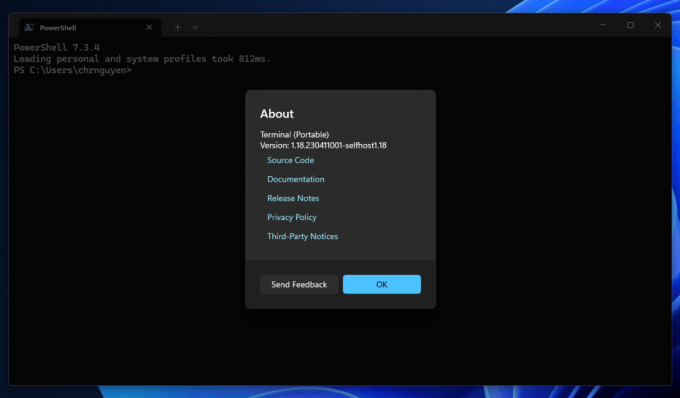
Käytettävyyspäivitykset
- Windows Terminalia voi nyt käyttää Ctrl+Siirtää käyttääksesi päätettä korotettuna kontekstivalikosta (kiitos @jamespack!)
- Käyttäjät voivat nyt ottaa vain luku -tilan käyttöön ja poistaa sen käytöstä sen sijaan, että vaihtaisiko sitä EnableReadOnly- ja disableReadOnly-toimintoihin (kiitos @Swinkid!)
- Lisäsimme "vanhat" teemat saatavilla oleviin teemoihimme. Tarkista ne asetusten käyttöliittymästä!
- Paransimme asetusten käyttöliittymän esikatselutekstiä ja otimme kohdistimen käyttöön
- Käyttäjät voivat nyt mukauttaa solujen kokoa ja riviväliä
- Varoitus tulee nyt näkyviin, kun suhteellinen kirjasin valitaan (kiitos jälleen @jamespack!)
- Lisäsimme toiminnon, joka käynnistää yhteyden välittömästi uudelleen (restartConnection). Voit myös avata tämän valikon manuaalisesti pikanäppäimellä sitomalla sen sijaan näppäinyhdistelmän
- Lisäsimme toiminnon ohjauksen kontekstivalikon käynnistämiseksi manuaalisesti
- Lisätty hyppyluettelotuki epäsuorille kuvakeviittauksille (kiitos vielä kerran @jamespack!)
- $theme.tab.showCloseButton tukee nyt ActiveOnly-toimintoa, jotta x näkyy vain aktiivisella välilehdellä (kiitos @kovdu!)
- Kaikki WSL-jakelut, joiden nimi on rancher-desktop tai rancher-desktop-data, ohitetaan. Kiitos, että autat meitä tässä, @jamespack. Lisätietoja tästä muutoksesta on GitHubin numerossa 12757.
Muut parannukset
- Lisätty tuki vaakasuuntaisille marginaalisarjoille
- Lisätty tuki haarukoidulle liittämistilalle ConHostissa
- Lisätty tuki CSI 18t: lle
- Lisätty alateksti siihen, miksi Näytä välilehdet aina -vaihtoehtoa ei voi vaihtaa asetusten käyttöliittymässä
- Nollauspainike on nyt käytettävissä nollauksen kuvauksen kanssa
- Muutimme yhteyden uudelleenkäynnistyksen käsittelyn ja lisäsimme uudelleenkäynnistystoiminnon Yhteys välilehden tai ruudun manuaaliseen uudelleenkäynnistykseen
- Jos käytät FTCS: n "komennon alku", "tulostuksen alku" ja "tulosteen loppu" -merkkejä (OSC 133), voit Käytä nyt selectCommand- ja selectOutput-toimintoja valitaksesi komennon tai tulosteen niiden rajaamana sekvenssejä
Virheenkorjauksia
- Aktiiviset attribuutit säilytetään nyt virtuaalipäätteen (VT) koonmuutostoimintojen aikana
- LineFeed- ja PrintString-toiminnot on nyt yhdistetty AdaptDispatchiin
- ConHost kunnioittaa nyt .LNK-tiedostoihin tallennettua koodisivua
- Windows Terminal keskittyy nyt kuoreen otsikkorivin sijaan, kun profiili valitaan sisäkkäisestä valikkokohdasta
- Arvioimme nyt manuaalisesti aloitushakemiston, kun kutsumme elevate-shimiä
- Käytämme nyt "virtuaalista CWD: tä" jokaiselle pääteikkunalle
- Korjasimme päätteen oletuskäynnistyksen virheen, jonka pitäisi korjata jotkin sovellukset, jotka tulostavat välittömästi paljon tekstiä konsoliin
- Käytämme nyt jatkuvaa asentoa kanssa
centerOnLaunch: totta
Lataa Windows Terminal
Voit asentaa Windows-pääte ja Windows-päätteen esikatselu Microsoft Storesta, osoitteesta GitHubin julkaisusivu, tai käyttämällä wingetiä.
Lähde: Microsoft
Jos pidät tästä artikkelista, jaa se alla olevien painikkeiden avulla. Se ei vie sinulta paljon, mutta se auttaa meitä kasvamaan. Kiitos tuestasi!
Mainos

